Iklan
Menemukan bahwa hotspot iPhone Anda tidak berfungsi? Kamu tidak sendiri. Sedihnya, masalah jaringan adalah masalah umum dalam dunia penambatan smartphone.
Jika iPhone Anda gagal mengaktifkan hotspot pribadi Anda, hotspot iPhone Anda tidak dapat ditemukan, atau Anda menghadapi masalah hotspot lainnya, teruslah membaca. Kami akan melihat cara memperbaiki penambatan iPhone.
1. Pastikan Tethering Diaktifkan
Kedengarannya jelas, tetapi apakah Anda yakin Anda telah mengaktifkan tethering di pengaturan iPhone Anda? Bahkan jika sebelumnya diaktifkan, Anda mungkin telah menonaktifkannya secara tidak sengaja melalui Pusat Kontrol, atau mungkin pembaruan iOS mematikannya tanpa sepengetahuan Anda. Jika tidak dinyalakan, hotspot iPhone Anda tidak akan ditemukan.
Untuk memeriksa apakah hotspot pribadi Anda diaktifkan, buka Pengaturan> Seluler> Hotspot Pribadi dan pastikan sakelar berada di Di posisi. Anda harus melihat pesan di bawahnya yang mengatakan Sekarang Dapat Ditemukan, bersama dengan nama jaringan hotspot Anda. Jika tidak dinyalakan, pastikan Anda tahu
cara menggunakan fitur hotspot Cara Menggunakan Fitur Hotspot di iPhone AndaIPhone Anda memiliki fitur hotspot yang memungkinkan berbagi data seluler Anda dengan perangkat apa pun. Inilah cara untuk mulai menggunakannya. Baca lebih banyak di tempat pertama juga.(catatan: Nama hotspot persis mencerminkan nama perangkat Anda. Untuk mengubah nama, Anda harus menuju ke Pengaturan> Umum> Tentang> Nama.)
Saat Anda dalam pengaturan hotspot, ada baiknya Anda memastikan bahwa kata sandi hotspot Anda benar. Anda dapat mengubah kata sandi hotspot dengan mengetuk aktif Pasword Wifi.
2. Jika Pengaturan Penambatan Tidak Tersedia
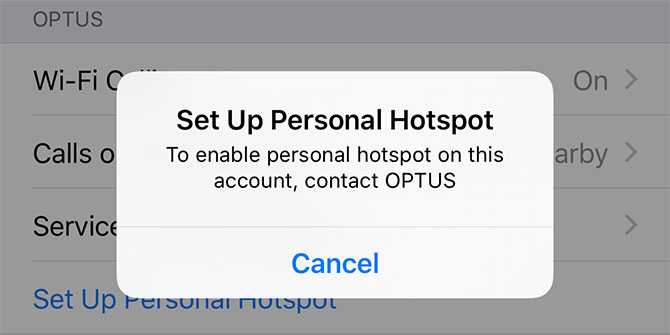
Untuk alasan yang tidak selalu sepenuhnya jelas, beberapa operator menonaktifkan penambatan pada perangkat mereka. Masalahnya paling umum pada perangkat terkunci yang Anda beli langsung melalui toko operator, tetapi itu bisa terjadi pada ponsel dan tablet yang tidak terkunci.
Masalah ini memanifestasikan dirinya dalam sejumlah cara. Anda mungkin menemukan bahwa opsi tethering sepenuhnya berwarna abu-abu di menu Pengaturan, atau Anda mungkin melihat pesan di layar yang berbunyi Untuk mengaktifkan hotspot pribadi di akun ini, hubungi [operator]. Seringkali, akan ada roda berputar di sampingnya.
Terkadang, pencarian cepat pada FAQ operator Anda akan menyelesaikan masalah. Solusinya mungkin sesederhana mengirim SMS ke operator Anda untuk mengaktifkan pengaturan.
Data APN yang hilang juga bisa menjadi penyebabnya. Jika Anda tahu kode, Anda dapat menambahkannya dengan masuk ke Pengaturan> Seluler> Opsi Data Seluler> Jaringan Seluler> Pengaturan APN.
Namun, pada beberapa kesempatan, operator mungkin secara permanen menonaktifkan opsi pada akun Anda. Untuk informasi lebih lanjut, Anda harus menghubungi tim dukungan operator Anda dan menyampaikan masalahnya.
3. Power Cycle Your Device
Itu selalu layak mengikuti saran lama mematikan dan menghidupkan perangkat Anda lagi jika hotspot iPhone Anda tidak berfungsi. Untuk solusi yang lebih cepat, Anda dapat mencoba menyalakan mode pesawat saja. Aktifkan, tunggu 10 detik, lalu nonaktifkan lagi.
Anda juga harus mencoba menghidupkan daya perangkat yang sedang Anda coba sambungkan ke hotspot iPhone Anda. Ingat, masalahnya mungkin dengan perangkat lain, bukan dengan iPhone Anda.
4. Coba Metode Koneksi Lain
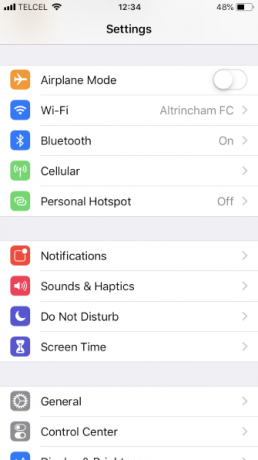
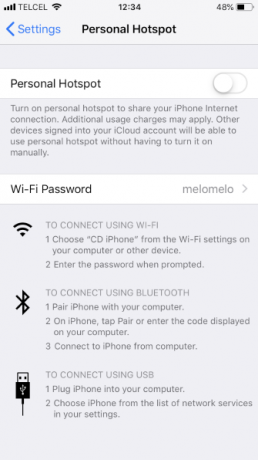
Kebanyakan orang berasumsi bahwa untuk menggunakan hotspot pribadi, Anda perlu menggunakan koneksi Wi-Fi. Itu tidak benar. Anda juga dapat menggunakan Bluetooth atau bahkan kabel USB yang dapat dipercaya untuk melakukan koneksi.
Dengan mencoba metode koneksi hotspot alternatif, Anda dapat mengesampingkan (atau membuat!) Masalah dengan perangkat keras Wi-Fi ponsel Anda. Untuk menggunakan metode koneksi yang berbeda, Anda masih harus mengaktifkan hotspot pribadi di Pengaturan> Seluler> Hotspot Pribadi.
Jika Anda mencoba menggunakan Bluetooth, Anda harus memasangkan iPhone Anda dengan komputer atau perangkat seluler yang Anda coba bagikan hotspot dengannya. Pada iPhone, itu artinya Anda harus pergi ke Pengaturan> Bluetooth dan ketuk nama perangkat yang dimaksud.
Proses pada perangkat Anda yang lain akan spesifik untuk sistem operasi. Lihat manual, atau lihat panduan kami tentang menghubungkan perangkat seluler Anda ke PC dengan Bluetooth Cara Menghubungkan Ponsel Anda ke PC Menggunakan BluetoothPerlu menghubungkan ponsel Anda ke komputer menggunakan Bluetooth? Berikut cara mengatur koneksi Bluetooth dan mentransfer file. Baca lebih banyak untuk panduan lebih lanjut. Jika ini adalah pertama kalinya Anda menghubungkan perangkat lain, Anda mungkin harus melalui proses verifikasi PIN.
Menggunakan kabel USB untuk menghubungkan ke hotspot sama mudahnya dengan menghubungkan ponsel Anda ke komputer dan memilih hotspot dari daftar jaringan yang tersedia. USB juga diuntungkan dengan jenis koneksi tercepat. Jika kecepatan penting bagi Anda, ini adalah solusi terbaik.
5. Setel Ulang Pengaturan Jaringan

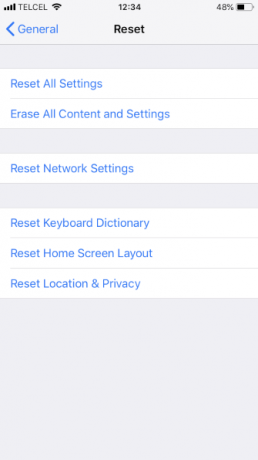
iOS menawarkan cara bawaan untuk menghapus data pengguna dan mengembalikan pengaturan ke default pabrik. Namun, Anda juga dapat mengambil pendekatan yang lebih terperinci dengan hanya menghapus jenis data tertentu.
Jika hotspot pribadi iPhone Anda tidak berfungsi, Anda hanya perlu menghapus pengaturan jaringan. Untuk melakukannya, pergilah ke Pengaturan> Umum> Atur Ulang> Atur Ulang Pengaturan Jaringan. Anda harus memasukkan kode sandi sebelum ponsel memungkinkan Anda melanjutkan.
Proses reset akan menghapus semua Wi-Fi dan pengaturan operator Anda dan menghapus nama iPhone kustom Anda. Ini akan memberi Anda papan tulis kosong untuk memastikan tidak ada pengaturan jaringan yang salah yang menyebabkan masalah hotspot.
6. Keluar dari iCloud

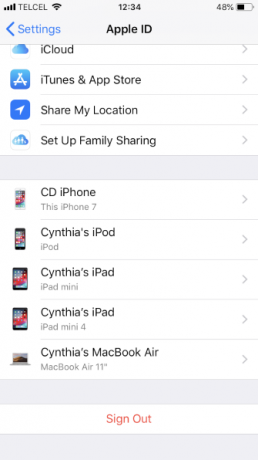
Beberapa orang juga mengklaim bahwa keluar dari akun iCloud Anda dapat menyelesaikan hotspot pribadi yang tidak berfungsi. Tidak jelas mengapa melakukan hal itu akan memperbaiki masalah jaringan, tetapi layak dicoba jika tidak ada lagi yang menyelesaikannya.
Untuk keluar dari akun iCloud Anda, buka Pengaturan> [Nama pengguna]> Keluar. Pastikan Anda masuk kembali ke akun Anda untuk mengaktifkan kembali layanan.
7. Setel ulang iPhone Anda
Solusi terakhir adalah menghapus sistem operasi — beserta semua data pengguna Anda — dan atur ulang seluruh iPhone Cara Mengatur Ulang Pabrik iPhone dan iPad AndaIngin tahu bagaimana cara mengatur ulang pabrik iPhone atau iPad Anda? Berikut cara mencadangkan, mengatur ulang, dan memulihkan data perangkat iOS Anda dengan mudah. Baca lebih banyak .
Anda bisa pergi ke Pengaturan> Umum> Atur Ulang> Hapus Semua Konten dan Pengaturan untuk memulai proses. Atau, Anda juga dapat mencapai hasil yang sama dengan menggunakan iTunes. Buka aplikasi di komputer Anda dan arahkan ke [Nama iPhone]> Ringkasan> Pulihkan iPhone. Pastikan kamu sudah mencadangkan iPhone Anda sebelum melakukan ini agar Anda tidak kehilangan apa pun.
Kunjungi Pusat Layanan Apple Selanjutnya
Jika semuanya gagal, Anda dapat menuju ke Apple Store (atau Penyedia Layanan Resmi) dan meminta tim untuk melihatnya. Ada kemungkinan Anda menghadapi masalah perangkat keras. Jika ya, tidak ada jumlah mengutak-atik pengaturan atau jenis koneksi akan menyelesaikan ketidakmampuan Anda untuk terhubung ke hotspot iPhone.
Untuk mengurangi ketergantungan Anda pada fitur hotspot seluler, lihat cara menemukan akses Wi-Fi gratis hampir di mana saja Cara Menemukan Akses Internet Wi-Fi Gratis Tanpa Batas Hampir Di Mana SajaTidak ada yang lebih baik daripada mencetak Wi-Fi gratis. Berikut adalah beberapa cara untuk menemukan Wi-Fi gratis tanpa batas di mana pun Anda berada. Baca lebih banyak . Dan untuk bantuan lebih lanjut dengan pemecahan masalah iPhone, pelajari tentang masalah yang dapat Anda pecahkan menggunakan mode DFU 5 Masalah iPhone yang Dapat Anda Perbaiki dengan Menggunakan Mode DFUMode DFU adalah opsi tersembunyi di iPhone Anda yang memungkinkan Anda pulih dari masalah serius. Inilah yang dapat diperbaiki oleh DFU dan bagaimana menggunakannya. Baca lebih banyak .
Dan adalah ekspatriat Inggris yang tinggal di Meksiko. Dia adalah Managing Editor untuk situs saudara MUO, Blocks Decoded. Di berbagai waktu, ia telah menjadi Editor Sosial, Editor Kreatif, dan Editor Keuangan untuk MUO. Anda dapat menemukannya berkeliaran di lantai pertunjukan di CES di Las Vegas setiap tahun (orang-orang PR, jangkau!), Dan ia melakukan banyak situs di belakang layar…

